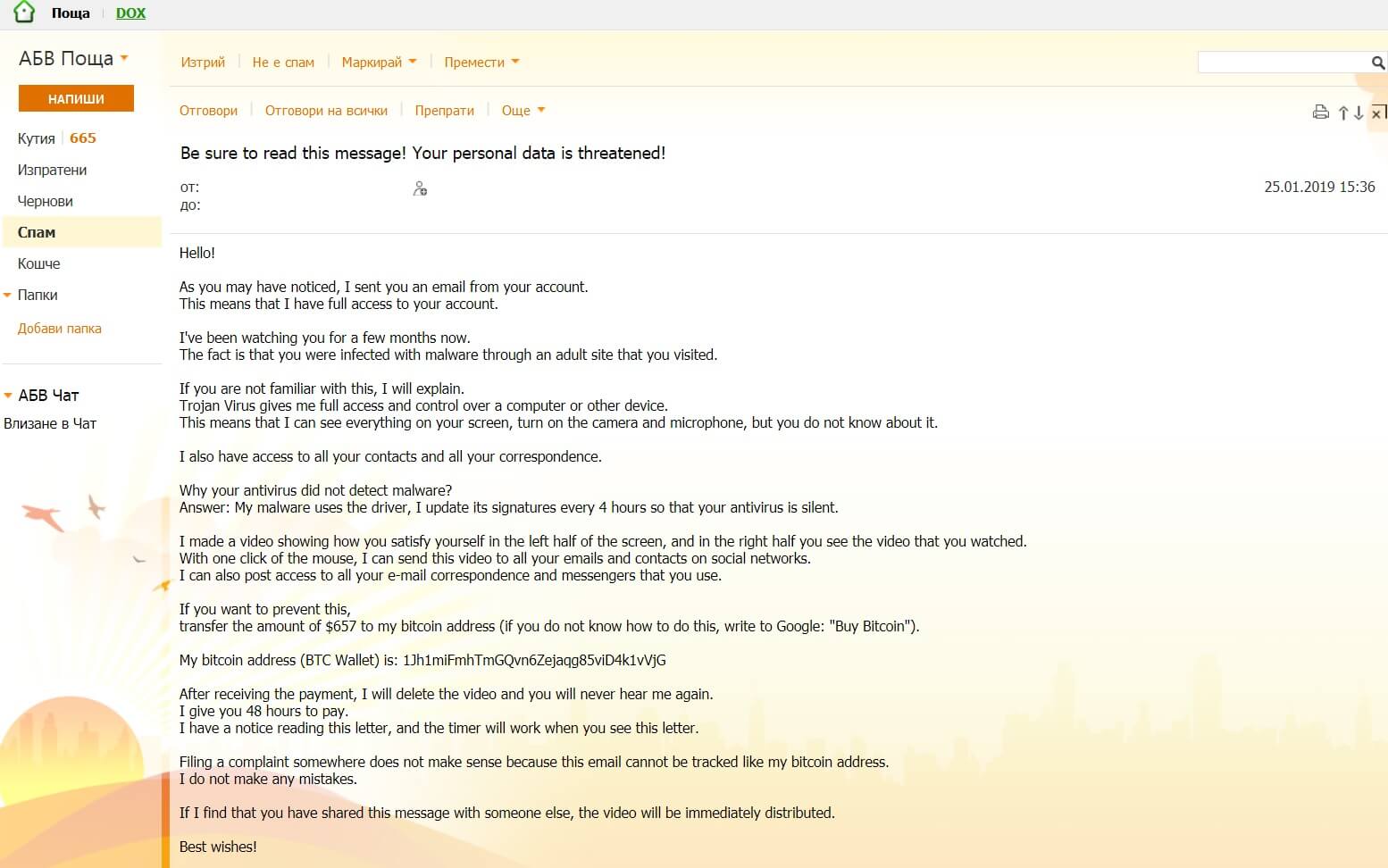o “Não deixe de ler esta mensagem!” embuste aparece dentro de um e-mail, sugerindo que uma pessoa colocar um vírus no seu computador e gravado que “satisfazendo-se” para conteúdo adulto. Este é o esquema típico tentando chantagear as pessoas através da imposição de que o cibercriminoso por trás dele tem influência real ou acesso ao computador de uma pessoa. O golpe é muito semelhante ao “Olá, Pervertido” mensagem de email. As pessoas que recebem a mensagem são exigidos para pagar uma taxa de resgate em Bitcoin (o ser sum 657 dólares em este e-mail). Não pagar o dinheiro em qualquer caso, que não vai ajudá-lo. Veja o que você deve fazer no caso de você está realmente violado, mas sabemos que este é provavelmente um email embuste.

Resumo ameaça
| Nome | Não deixe de ler esta mensagem! Golpe |
| Tipo | Email Scam Mensagem |
| Pequena descrição | Um golpe que tenta assustá-lo a pagar uma taxa de resgate por uma suposta violação de sua privacidade. |
| Os sintomas | Você recebe uma mensagem de email que tenta induzi-lo a pensar que você tem gravado enquanto masturbando. |
| distribuição Método | Enviar e-mail de spam Mensagens, Sites suspeitos |
| Ferramenta de detecção |
Veja se o seu sistema foi afetado por malware
Baixar
Remoção de Malware Ferramenta
|
| Experiência de usuário | Participe do nosso Fórum para discutir Não deixe de ler esta mensagem! Golpe. |

“Não deixe de ler esta mensagem!” Scam - Formas de Distribuição
o “Não deixe de ler esta mensagem!” farsa é distribuído principalmente através de mensagens de email que pode até ser filtrados como spam pelos provedores de email agora. Também poderia ser usando ataques direcionados a apontar para um maior pagamento por empresas ou pessoas ricas. Podem existir diferentes táticas de distribuição, também. Por exemplo, há menções do “Não deixe de ler esta mensagem!” farsa sobre Facebook, e as táticas de scareware e doxing pode ser bem sucedido lá, tão bem.
No caso do seu computador foi realmente comprometida, um arquivo de carga útil que baixa um cavalo de Tróia ou algum tipo de um RAT pode ter sido trigerred por um site malicioso ou redirecionamento.
Freeware que é encontrada na Web pode ser apresentado como útil também estar escondendo o script malicioso para a mensagem truque para aparecer. Abster-se de abrir arquivos logo depois de ter baixado-los. Você deve primeiro digitalizá-los com uma ferramenta de segurança, ao mesmo tempo, verificar o seu tamanho e assinaturas para qualquer coisa que parece fora do comum. Você deve ler o dicas para evitar ransomware localizado no tópico do fórum correspondente.

“Não deixe de ler esta mensagem!” Scam - Dados técnicos
o “Não deixe de ler esta mensagem!” farsa circulando em torno da Internet e já pode ter atingido sites de mídia social, tais como Facebook. A mensagem é enviada por e-mail e é uma tye scareware que se baseia em engenharia social. Os chantagistas quero que você pagá-los para uma violação de privacidade suposto que, supostamente, deu-lhes o acesso à sua câmera e gravou-lo enquanto se masturbando.
A aparência de mensagens de e-mail como o seguinte:
A mensagem completa farsa e-mail lê:
Sujeito: Não deixe de ler esta mensagem! Seus dados pessoais estão ameaçados!
Olá!
Como você pode ter notado, Enviei um e-mail da sua conta.
Isso significa que eu tenho acesso completo à sua conta.Eu tenho observado você por alguns meses agora.
O fato é que você foi infectado com malware através de um site adulto que você visitou.Se você não estiver familiarizado com este, Vou explicar.
Vírus Trojan me dá total acesso e controle sobre um computador ou outro dispositivo.
Isso significa que eu posso ver tudo na sua tela, ligar a câmara e microfone, mas você não sabe sobre isso.Eu também tenho acesso a todos os seus contatos e toda sua correspondência.
Por que seu antivírus não detectar malware?
Responda: Meu malwares usa o driver, Eu atualizar suas assinaturas a cada 4 horas para que seu antivírus está em silêncio.Eu fiz um vídeo mostrando como você satisfazer a si mesmo na metade esquerda da tela, e na metade direita você vê o vídeo que você assistiu.
Com um clique do mouse, Eu posso enviar este vídeo para todos os seus e-mails e contatos nas redes sociais.
Eu também pode acessar post para toda sua correspondência e-mail e mensageiros que você usa.Se você quiser evitar isso,
transferir a quantidade de $657 para o meu endereço bitcoin (Se você não sabe como fazer isso, escrever para o Google: “Comprar Bitcoin”).Meu endereço bitcoin (BTC Carteira) é: 1Jh1miFmhTmGQvn6Zejaqg85viD4k1vVjG
Depois de receber o pagamento, Vou apagar o vídeo e você nunca vai me ouvir novamente.
Eu lhe dou 48 horas para pagar.
Eu tenho um aviso ler esta carta, eo temporizador irá funcionar quando você vê esta carta.A apresentação de uma queixa em algum lugar, não faz sentido, porque este e-mail não pode ser rastreado como meu endereço bitcoin.
Eu não cometer erros.Se eu descobrir que você tem compartilhado esta mensagem com outra pessoa, o vídeo será imediatamente distribuído.
Muitas felicidades!
Outras versões podem ser predominante na web, tais como o [wplinkpreview url =”https://sensorstechforum.com/remove-hello-perv-e-mail-scam/”] “Olá Perv” email Scam.
Há uma série de possibilidades, mas na maioria dos casos, isso é uma farsa absoluta. Você deve ignorá-lo. Não responda a ele. Não pague os cibercriminosos por trás dele. Mude suas senhas de conta, mas primeiro Verifique se o seu computador está limpo de vírus e software keylogging. Além disso, verifique se você está mudando as senhas dos lugares corretos e não a partir de páginas de phishing.
Abaixo você pode ver o endereço Bitcoin dado a você para cibercriminosos pagamento:
- 1Jh1miFmhTmGQvn6Zejaqg85viD4k1vVjG Bitcoin Email Scam
Está pediu para pagar “657 dólares”Para supostamente não espalhar as suas imagens pessoais e arquivos para a família e amigos. Contudo, você deve NÃO sob quaisquer circunstâncias pagar qualquer soma de resgate. Não há garantia de que o seu “dados” não vai ser vazado, mesmo se você pagar. Isto é conhecido como doxing – uma extorsão envolvendo a ameaça de liberação de informações pessoais, fotos ou vídeos que podem ser embaraçosos ou de outro modo não desejado pela pessoa que está sendo extorquido. Somando-se a tudo isso, dando dinheiro para os cibercriminosos provavelmente irá motivá-los para criar golpes mais ransomware, “vírus” ou cometer diferentes atividades criminosas. Isso pode até resultar para os criminosos que querem mais dinheiro após o pagamento.
Certifique-se de que, mesmo se os dados pessoais ou credenciais ficou vazou de uma violação de banco de dados que você não deve fazer o que os extorsionários lhe pedir para fazer. Se você tiver quaisquer contas ainda usando uma senha antiga, certifique-se de mudar os e certifique-se de usar uma senha diferente para cada conta. Se você puder, habilitar a autenticação de dois fatores sobre as contas.

Retirar “Não deixe de ler esta mensagem!” Golpe
Para remover o Não deixe de ler esta mensagem! scam você deve simplesmente apagar a mensagem de e-mail. Contudo, se você está realmente violada e você reconhecer qualquer das senhas listadas, você deve ver as instruções de remoção passo-a-passo fornecidas abaixo. No caso de você não pode se livrar de arquivos relacionados ao golpe ou descobrir outras maliciosos, você deve procurar e remover todos os pedaços de sobra de malware com uma ferramenta anti-malware avançado. Software como que irá manter o seu sistema seguro no futuro.
- janelas
- Mac OS X
- Google Chrome
- Mozilla Firefox
- Microsoft borda
- Safári
- Internet Explorer
- Parar pop-ups push
Como remover Certifique-se de ler esta mensagem! Golpe do Windows.
Degrau 1: Scan for Certifique-se de ler esta mensagem! Scam com SpyHunter Anti-Malware Ferramenta



Degrau 2: Inicialize seu PC no modo de segurança





Degrau 3: Desinstalar Não deixe de ler esta mensagem! Scam e software relacionado a partir do Windows
Aqui é um método em alguns passos simples que deve ser capaz de desinstalar a maioria dos programas. Não importa se você estiver usando o Windows 10, 8, 7, Vista ou XP, esses passos vai começar o trabalho feito. Arrastando o programa ou a sua pasta para a lixeira pode ser um muito má decisão. Se você fizer isso, pedaços e peças do programa são deixados para trás, e que pode levar a um trabalho instável do seu PC, erros com as associações de tipo de arquivo e outras atividades desagradáveis. A maneira correta de obter um programa fora de seu computador é para desinstalá-lo. Fazer isso:


 Siga as instruções acima e você vai com sucesso desinstalar a maioria dos programas.
Siga as instruções acima e você vai com sucesso desinstalar a maioria dos programas.
Degrau 4: Limpe todos os registros, Created by Be sure to read this message! Scam on Your PC.
Os registros normalmente alvo de máquinas Windows são os seguintes:
- HKEY_LOCAL_MACHINE Software Microsoft Windows CurrentVersion Run
- HKEY_CURRENT_USER Software Microsoft Windows CurrentVersion Run
- HKEY_LOCAL_MACHINE Software Microsoft Windows CurrentVersion RunOnce
- HKEY_CURRENT_USER Software Microsoft Windows CurrentVersion RunOnce
Você pode acessá-los abrindo o editor de registro do Windows e excluir quaisquer valores, criado por Certifique-se de ler esta mensagem! Scam lá. Isso pode acontecer, seguindo os passos abaixo:


 Gorjeta: Para encontrar um valor criado-vírus, você pode botão direito do mouse sobre ela e clique "Modificar" para ver qual arquivo é definido para ser executado. Se este é o local do arquivo de vírus, remover o valor.
Gorjeta: Para encontrar um valor criado-vírus, você pode botão direito do mouse sobre ela e clique "Modificar" para ver qual arquivo é definido para ser executado. Se este é o local do arquivo de vírus, remover o valor.
Video Removal Guide for Be sure to read this message! Golpe (janelas).
Livre-se de Certifique-se de ler esta mensagem! Golpe do Mac OS X.
Degrau 1: Desinstalar Não deixe de ler esta mensagem! Golpear e remover arquivos e objetos relacionados





O seu Mac irá então mostrar uma lista de itens que iniciar automaticamente quando você log in. Procure quaisquer aplicativos suspeitos idênticos ou semelhantes a Certifique-se de ler esta mensagem! Golpe. Verifique o aplicativo que você deseja parar de funcionar automaticamente e selecione no Minus (“-“) ícone para escondê-lo.
- Vamos para inventor.
- Na barra de pesquisa digite o nome do aplicativo que você deseja remover.
- Acima da barra de pesquisa alterar os dois menus para "Arquivos do sistema" e "Estão incluídos" para que você possa ver todos os arquivos associados ao aplicativo que você deseja remover. Tenha em mente que alguns dos arquivos não pode estar relacionada com o aplicativo que deve ter muito cuidado quais arquivos você excluir.
- Se todos os arquivos estão relacionados, segure o ⌘ + A botões para selecioná-los e, em seguida, levá-los a "Lixo".
No caso de você não pode remover Certifique-se de ler esta mensagem! Scam via Degrau 1 acima:
No caso de você não conseguir encontrar os arquivos de vírus e objetos em seus aplicativos ou outros locais que têm mostrado acima, você pode olhar para eles manualmente nas Bibliotecas do seu Mac. Mas antes de fazer isso, por favor leia o aviso legal abaixo:



Você pode repetir o mesmo procedimento com os outros Biblioteca diretórios:
→ ~ / Library / LaunchAgents
/Biblioteca / LaunchDaemons
Gorjeta: ~ é ali de propósito, porque leva a mais LaunchAgents.
Degrau 2: Procurar e remover Não deixe de ler esta mensagem! Arquivos de esquema do seu Mac
Quando você está enfrentando problemas em seu Mac, como resultado de scripts e programas como Não deixe de ler esta mensagem indesejados! Golpe, a forma recomendada de eliminar a ameaça é usando um programa anti-malware. O SpyHunter para Mac oferece recursos avançados de segurança, além de outros módulos que melhoram a segurança do seu Mac e a protegem no futuro.
Video Removal Guide for Be sure to read this message! Golpe (Mac)
Remover Certifique-se de ler esta mensagem! Golpe do Google Chrome.
Degrau 1: Inicie o Google Chrome e abra o menu suspenso

Degrau 2: Mova o cursor sobre "Ferramentas" e, em seguida, a partir do menu alargado escolher "extensões"

Degrau 3: Desde o aberto "extensões" menu de localizar a extensão indesejada e clique em seu "Retirar" botão.

Degrau 4: Após a extensão é removido, reinicie o Google Chrome fechando-o do vermelho "X" botão no canto superior direito e iniciá-lo novamente.
Apagar Certifique-se de ler esta mensagem! Fraude do Mozilla Firefox.
Degrau 1: Inicie o Mozilla Firefox. Abra a janela do menu:

Degrau 2: Selecione os "Add-ons" ícone do menu.

Degrau 3: Selecione a extensão indesejada e clique "Retirar"

Degrau 4: Após a extensão é removido, restart Mozilla Firefox fechando-lo do vermelho "X" botão no canto superior direito e iniciá-lo novamente.
Desinstalar Não deixe de ler esta mensagem! Golpe do Microsoft Edge.
Degrau 1: Inicie o navegador Edge.
Degrau 2: Abra o menu suspenso clicando no ícone no canto superior direito.

Degrau 3: A partir do menu drop seleccionar "extensões".

Degrau 4: Escolha a extensão suspeita de malware que deseja remover e clique no ícone de engrenagem.

Degrau 5: Remova a extensão maliciosa rolando para baixo e clicando em Desinstalar.

Remover Certifique-se de ler esta mensagem! Scam do Safari
Degrau 1: Inicie o aplicativo Safari.
Degrau 2: Depois de passar o cursor do mouse para o topo da tela, clique no texto do Safari para abrir seu menu suspenso.
Degrau 3: A partir do menu, Clique em "preferências".

Degrau 4: Depois disso, selecione a guia 'Extensões'.

Degrau 5: Clique uma vez sobre a extensão que você deseja remover.
Degrau 6: Clique em 'Desinstalar'.

Uma janela pop-up aparecerá pedindo a confirmação de desinstalação a extensão. selecionar 'Desinstalar' novamente, e Certifique-se de ler esta mensagem! Fraude será removido.
Elimine Certifique-se de ler esta mensagem! Golpe do Internet Explorer.
Degrau 1: Inicie o Internet Explorer.
Degrau 2: Clique no ícone de engrenagem denominado 'Ferramentas' para abrir o menu suspenso e selecione 'Gerenciar Complementos'

Degrau 3: Na janela 'Gerenciar Complementos'.

Degrau 4: Selecione a extensão que deseja remover e clique em 'Desativar'. Uma janela pop-up será exibida para informá-lo que você está prestes a desativar a extensão selecionada, e mais alguns add-ons pode ser desativado assim. Deixe todas as caixas marcadas, e clique em 'Desativar'.

Degrau 5: Após a extensão indesejada foi removido, reinicie o Internet Explorer fechando-o com o botão vermelho 'X' localizado no canto superior direito e reinicie-o.
Remova notificações push de seus navegadores
Desative as notificações push do Google Chrome
Para desativar quaisquer notificações push do navegador Google Chrome, Por favor, siga os passos abaixo:
Degrau 1: Vamos para Configurações no Chrome.

Degrau 2: Em Configurações, selecione “Configurações avançadas”:

Degrau 3: Clique em “Configurações de conteúdo”:

Degrau 4: Abrir "notificações”:

Degrau 5: Clique nos três pontos e escolha Bloco, Editar ou remover opções:

Remover notificações push no Firefox
Degrau 1: Vá para Opções do Firefox.

Degrau 2: Vá para as configurações", digite “notificações” na barra de pesquisa e clique "Configurações":

Degrau 3: Clique em “Remover” em qualquer site para o qual deseja que as notificações desapareçam e clique em “Salvar alterações”

Parar notificações push no Opera
Degrau 1: Na ópera, pressione ALT + P para ir para Configurações.

Degrau 2: Na pesquisa de configuração, digite “Conteúdo” para ir para Configurações de Conteúdo.

Degrau 3: Abrir notificações:

Degrau 4: Faça o mesmo que você fez com o Google Chrome (explicado abaixo):

Elimine notificações push no Safari
Degrau 1: Abra as preferências do Safari.

Degrau 2: Escolha o domínio de onde você gosta de push pop-ups e mude para "Negar" de "Permitir".
Não deixe de ler esta mensagem! Scam-FAQ
What Is Be sure to read this message! Golpe?
The Be sure to read this message! Ameaça de golpe é adware ou vírus redirecionar navegador.
Pode tornar o seu computador significativamente lento e exibir anúncios. A ideia principal é que suas informações provavelmente sejam roubadas ou mais anúncios sejam exibidos em seu dispositivo.
Os criadores de tais aplicativos indesejados trabalham com esquemas de pagamento por clique para fazer seu computador visitar tipos de sites arriscados ou diferentes que podem gerar fundos para eles. É por isso que eles nem se importam com os tipos de sites que aparecem nos anúncios. Isso torna o software indesejado indiretamente arriscado para o seu sistema operacional.
What Are the Symptoms of Be sure to read this message! Golpe?
Existem vários sintomas a serem observados quando esta ameaça específica e também aplicativos indesejados em geral estão ativos:
Sintoma #1: Seu computador pode ficar lento e ter baixo desempenho em geral.
Sintoma #2: Você tem barras de ferramentas, add-ons ou extensões em seus navegadores da web que você não se lembra de ter adicionado.
Sintoma #3: Você vê todos os tipos de anúncios, como resultados de pesquisa com anúncios, pop-ups e redirecionamentos para aparecerem aleatoriamente.
Sintoma #4: Você vê os aplicativos instalados no seu Mac sendo executados automaticamente e não se lembra de instalá-los.
Sintoma #5: Você vê processos suspeitos em execução no Gerenciador de Tarefas.
Se você ver um ou mais desses sintomas, então os especialistas em segurança recomendam que você verifique se há vírus no seu computador.
Que tipos de programas indesejados existem?
De acordo com a maioria dos pesquisadores de malware e especialistas em segurança cibernética, as ameaças que atualmente podem afetar o seu dispositivo podem ser software antivírus desonesto, adware, seqüestradores de navegador, clickers, otimizadores falsos e quaisquer formas de PUPs.
O que fazer se eu tiver um "vírus" like Be sure to read this message! Golpe?
Com algumas ações simples. Em primeiro lugar, é imperativo que você siga estas etapas:
Degrau 1: Encontre um computador seguro e conecte-o a outra rede, não aquele em que seu Mac foi infectado.
Degrau 2: Alterar todas as suas senhas, a partir de suas senhas de e-mail.
Degrau 3: Habilitar autenticação de dois fatores para proteção de suas contas importantes.
Degrau 4: Ligue para o seu banco para mude os detalhes do seu cartão de crédito (codigo secreto, etc.) se você salvou seu cartão de crédito para compras on-line ou realizou atividades on-line com seu cartão.
Degrau 5: Tenha certeza de ligue para o seu ISP (Provedor de Internet ou operadora) e peça a eles que alterem seu endereço IP.
Degrau 6: Mude o seu Senha do wifi.
Degrau 7: (Opcional): Certifique-se de verificar todos os dispositivos conectados à sua rede em busca de vírus e repita essas etapas para eles se eles forem afetados.
Degrau 8: Instale o anti-malware software com proteção em tempo real em todos os dispositivos que você possui.
Degrau 9: Tente não baixar software de sites que você não conhece e fique longe de sites de baixa reputação em geral.
Se você seguir essas recomendações, sua rede e todos os dispositivos se tornarão significativamente mais seguros contra quaisquer ameaças ou software invasor de informações e também estarão livres de vírus e protegidos no futuro.
How Does Be sure to read this message! Scam Work?
Uma vez instalado, Não deixe de ler esta mensagem! Scam can coletar dados utilização rastreadores. Esses dados são sobre seus hábitos de navegação na web, como os sites que você visita e os termos de pesquisa que você usa. Em seguida, é usado para direcionar anúncios ou vender suas informações a terceiros.
Não deixe de ler esta mensagem! Scam can also baixe outro software malicioso em seu computador, como vírus e spyware, que pode ser usado para roubar suas informações pessoais e exibir anúncios arriscados, que pode redirecionar para sites de vírus ou fraudes.
Is Be sure to read this message! Scam Malware?
A verdade é que os filhotes (adware, seqüestradores de navegador) não são vírus, mas pode ser tão perigoso pois eles podem mostrar e redirecioná-lo para sites de malware e páginas fraudulentas.
Muitos especialistas em segurança classificam programas potencialmente indesejados como malware. Isso ocorre devido aos efeitos indesejados que os PUPs podem causar, como exibir anúncios intrusivos e coletar dados do usuário sem o conhecimento ou consentimento do usuário.
About the Be sure to read this message! Pesquisa de fraude
O conteúdo que publicamos em SensorsTechForum.com, this Be sure to read this message! Guia de como remover scam incluído, é o resultado de uma extensa pesquisa, trabalho árduo e a dedicação de nossa equipe para ajudá-lo a remover o específico, problema relacionado ao adware, e restaure seu navegador e sistema de computador.
How did we conduct the research on Be sure to read this message! Golpe?
Observe que nossa pesquisa é baseada em investigações independentes. Estamos em contato com pesquisadores de segurança independentes, graças ao qual recebemos atualizações diárias sobre o malware mais recente, adware, e definições de sequestrador de navegador.
além disso, the research behind the Be sure to read this message! Scam threat is backed with VirusTotal.
Para entender melhor esta ameaça online, por favor, consulte os seguintes artigos que fornecem detalhes conhecedores.